推荐选择GraphicalInstall(图形化安装流程),回车进入下一步。
将主机接入至少一块硬盘用于做系统盘。系统盘推荐选择SSD固态硬盘以获得更快的系统运行速度。
选择引导盘,按回车,进入安装页面。
2.选择引导盘
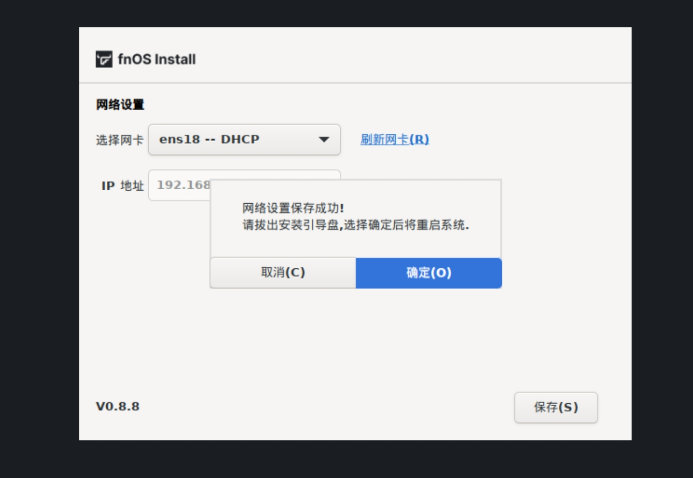
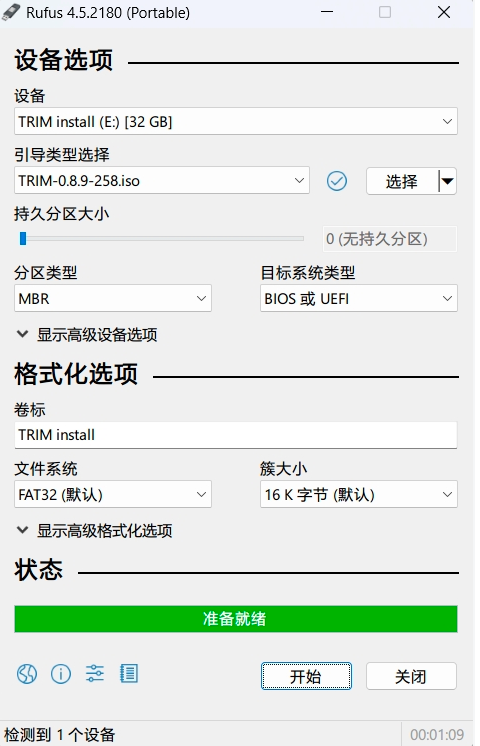
6.确认格式化
设备重启成功后将自动进入终端登录页,这意味着系统已成功安装并启动!请记住所设置的IP地址,接下来你将通过浏览器访问此地址来设置和使用fnOS。现在你可以将显示器、键盘、鼠标从主机上拔除了。
飞牛私有云fnOS官方app功能
【硬件兼容】基于新版Linux深度开发,兼容主流x86硬件,闲置旧机可装
【用户友好】只需一个飞牛App即可高效安全访问NAS,简单好上手
【性能超群】内核级高性能文件聚合方案,极高优化性能
【飞牛影视】自动匹配海报和字幕,电影匹配率99%,超级播放器,蓝光杜比,实时转码
【文件管理】支持多用户、权限管理、资源分配;多种文件网络传输协议
【相册】随时备份,释放空间;支持原图、RAW、实况预览;与家人朋友共享美好时光
【备份】支持百度云盘、阿里云盘、飞牛NAS或外部设备的多地备份
【全面掌控】资源监控、系统通知、Docker、系统设置、硬盘管理,全面掌控你的NAS健康运行
2.设置管理员账号
确认后,回车或Alt+N进入下一步。
2.制作引导盘
3.进入桌面
7.设置网络
接好电源、显示器、键盘、鼠标,鼠标非必需。
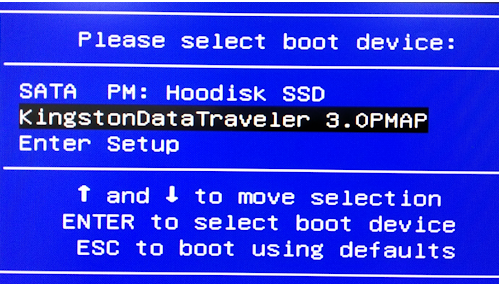
如果在后续图形化安装步骤中遇到错误安装失败,请重启设备、在这一步选择RescuingInstall(应急模式安装)重试。
3.选择安装方式
3.点击开始
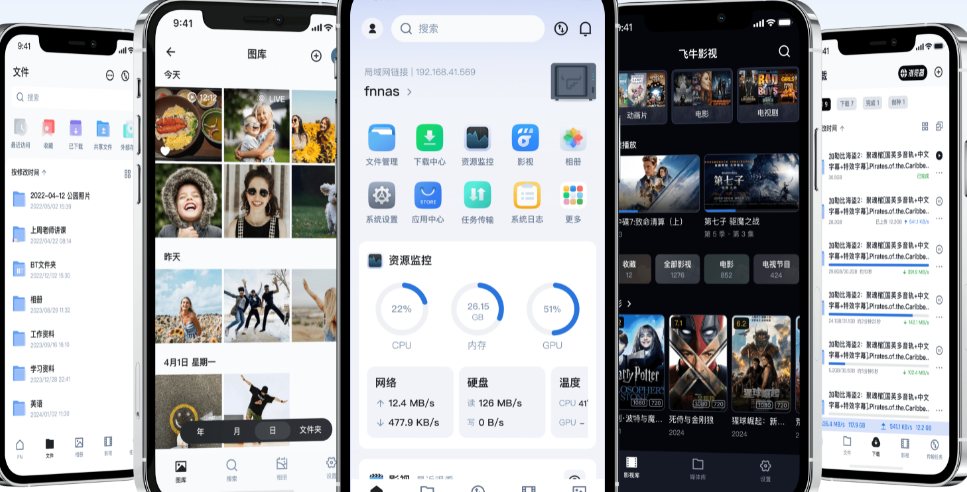
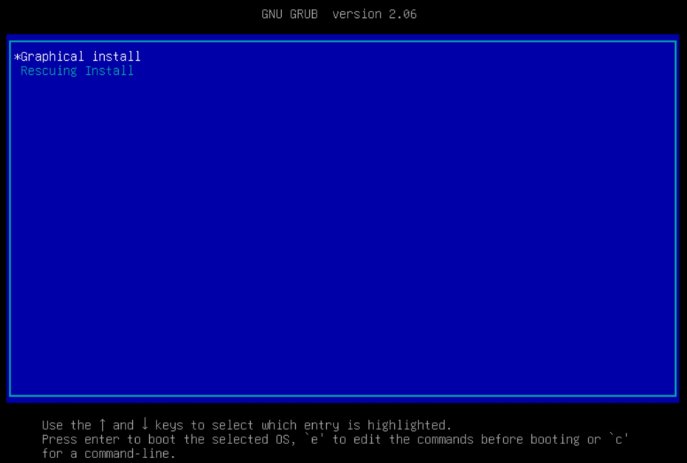
前往飞牛私有云官网下载最新的系统安装iso镜像。
3.将系统安装到设备上
飞牛私有云怎么注册
需要在电脑上安装的时候配置就有自己的信息了。
9.重启成功进入终端
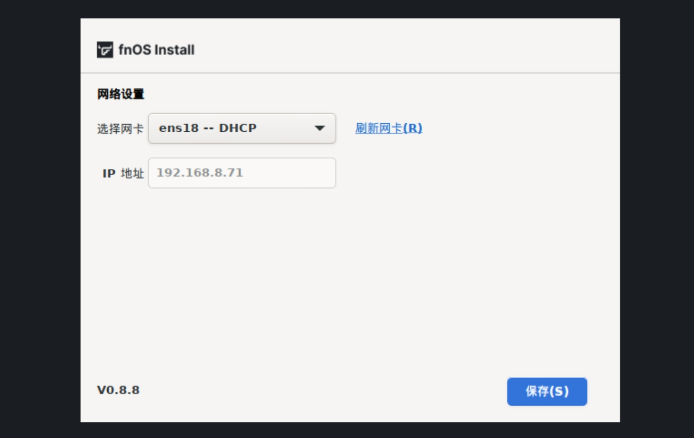
你可以将fnOS安装部署到你的设备上,我们支持主流的x86架构硬件。以下是安装步骤:
更新日志
1.【文件管理】新增MP3、FLAC、WAV、M4A等音频文件播放功能
2.【文件管理】支持MP3、FLAC、M4A专辑封面展示,支持播放列表按多种顺序连播
3.【文件管理】支持音乐悬浮窗播放、应用后台播放;FNConnect下也可以正常播放音乐
4.【存储管理】新增SSD缓存加速功能,支持内置SSD组建缓存以提升存储读写性能
5.【安全性】新增防火墙管理功能,支持启停防火墙、编辑出入站规则
6.【文件共享协议】新增文件共享协议管理功能,支持启停各协议服务和修改文件夹可见范围等设置
7.【硬盘管理】优化硬盘检测的报错逻辑
8.【用户管理】修复取消用户的管理员权限,管理员列表未移除此用户的问题
9.【体验】优化部分页面的样式
如果页面提示“暂不支持在当前模式下安装。请前往BIOS关闭SecureBoot后重试”,请参考安装系统异常情况处理中第1点
此步骤需要在电脑上使用写盘工具将镜像文件烧录到U盘中。U盘在完成安装后就可推出。写盘工具可选择Rufus(Rufus4.5下载、Rufus4.0下载、Rufus官网)、Balenaetcher等。下文以Rufus为例:
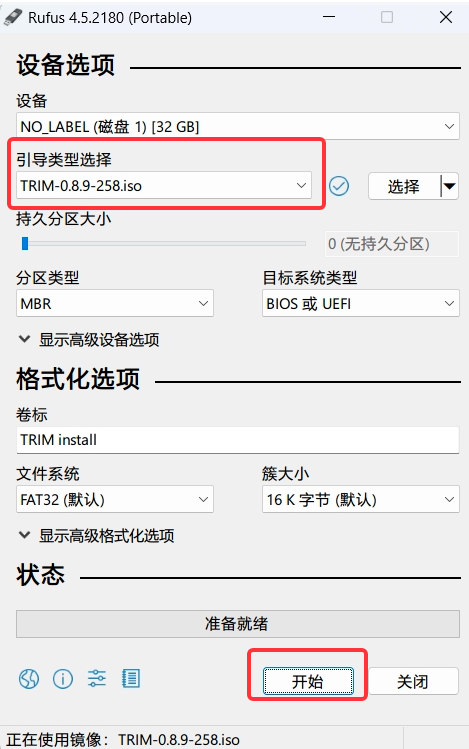
2.选择下载好的镜像
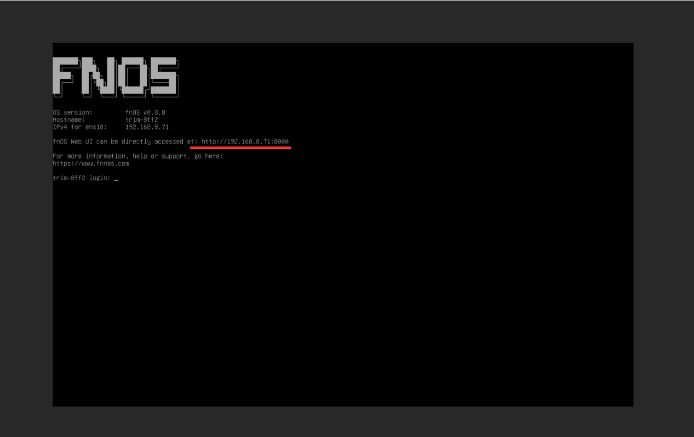
将主机接好网线。暂时不支持只有无线网卡的情况下安装,后续有计划支持。
4.浏览器访问fnOS
进度条显示“准备就绪”即为完成,可拔出U盘。
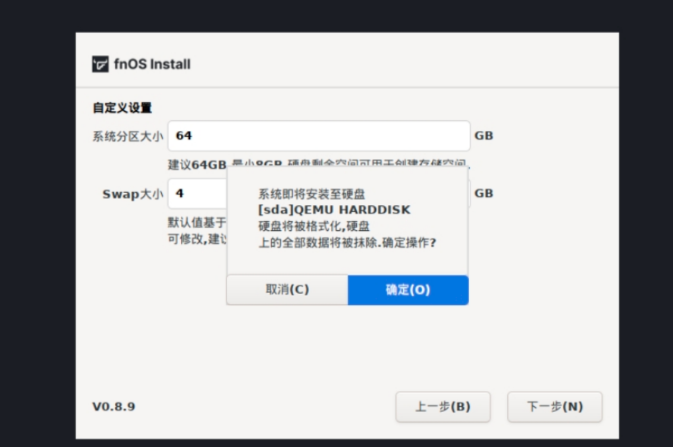
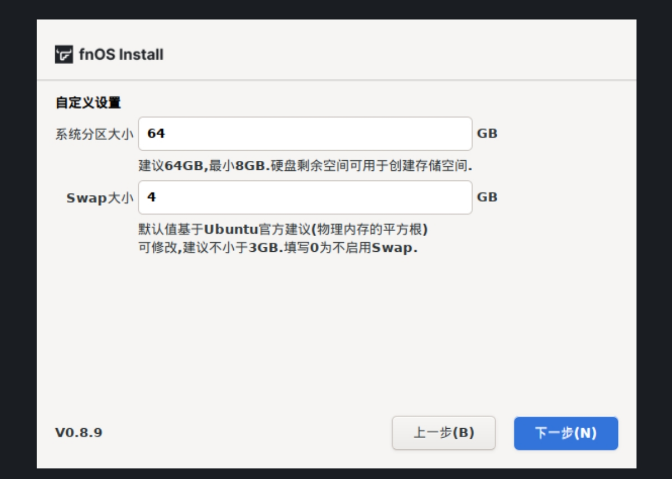
注意:
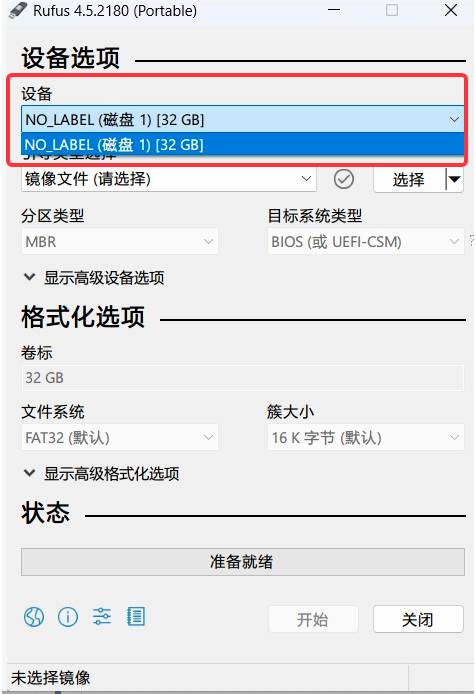
1.设备准备
确认后,点击进入fnOS完成设置。
1.设置设备名称石子软件系列Patch补丁免费下载
1.下载安装镜像
网络设置保存成功后,你可以将引导盘从主机上拔出。回车或Alt+O重启系统。
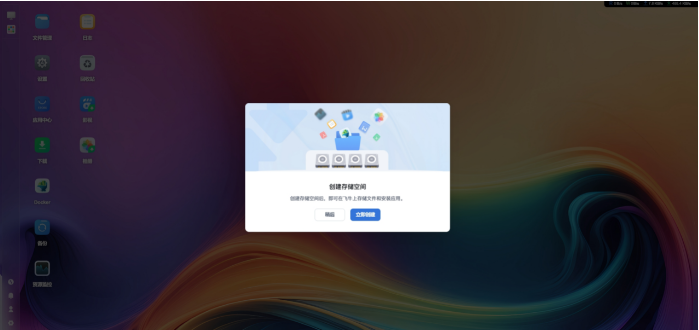
安装完成后将自动进入网络设置,系统将自动检测已连接的网卡并获取动态IP。如网卡未开启DHCP,你需要手动设置IP。确认后,回车或Alt+S保存设置。
8.重启设备
4.选择系统盘
所选择的系统盘将被格式化,所有内容将被删除,回车或Alt+O确认后开始安装。
飞牛私有云怎么登录
输入自己的IP信息登录
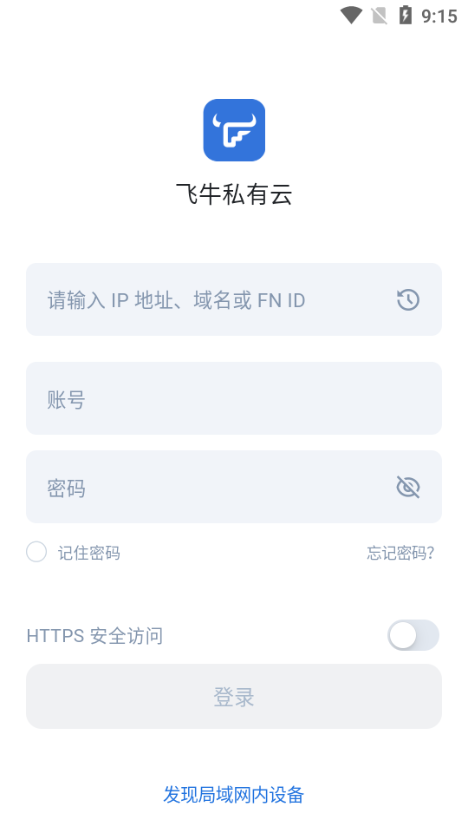
fnOS用户分为管理员用户和普通用户,且支持创建多个管理员。首位管理员为超级管理员,相较于其他管理员的特殊性在于:创建后不能删除、只能停用,且默认开启SSH权限。请设置高强度的密码以提高账号安全性。
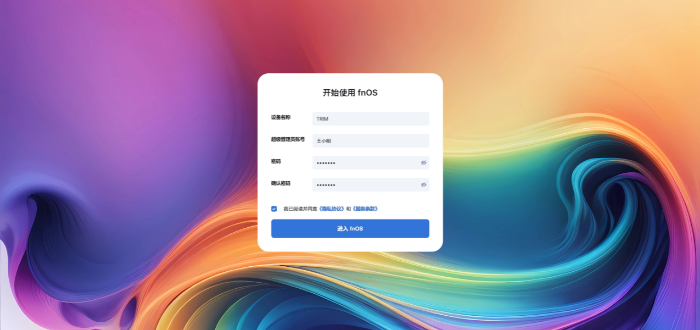
5.设置系统分区和Swap大小
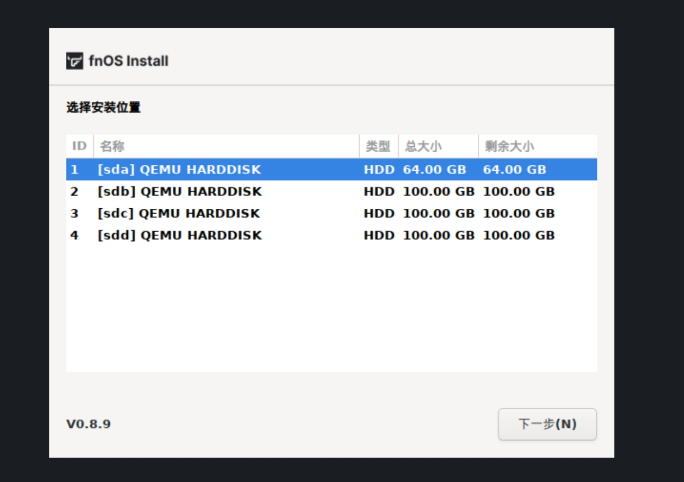
建议尽快创建存储空间以便上传文件和安装应用。如果硬盘还没有准备好,也可以点击稍后跳过,后续可从设置>存储空间管理中创建。请参考如何创建存储空间以了解更多信息。
飞牛私有云fnOS-影视相册备份文件存储NAS系统。飞牛私有云fnOS是一款专为家庭和小型企业设计的私有云操作系统,搭载于飞牛(FeiNiu)NAS硬件设备中,提供数据存储、智能管理、多媒体娱乐、远程协作等一体化解决方案。用户可通过它打造安全、高效的个人云存储中心,实现数据自主掌控。
方向键切换选择要用于系统安装的硬盘,回车或Alt+N进入下一步。
飞牛私有云是干什么的
飞牛私有云(fnOS)是一款免费、高效又安全的NAS系统,兼容x86硬件,智能影视刮削,相册支持实况,由NAS骨灰级玩家团队倾心打造,稳定迭代,无损更新。
飞牛私有云App可以轻松访问、管理和使用fnOS私有存储的数据和应用,专注为您提供交互友好、存储高效又安全的NAS系统移动端体验。
在电脑浏览器上访问上一步所设置的IP地址。首次进入fnOS,你需要完成2项简单的系统初始化设置。点击开始NAS之旅进入初始化。
1.选择要写入的U盘
在系统盘容量充足的情况下,建议系统分区设置为64GB。如安装在虚拟机下,可按情况适当减小。Swap分区大小已按物理内存大小计算推荐值,可按硬件情况自行调整。
设备名称支持数字、英文及短横线(-),不能以短横线开头或结尾。
注意:在fnOS上,系统将只安装在一块硬盘中。系统盘除系统分区以外的空间,可用于创建存储空间安装应用和存储文件。建议根据需要选择合适容量的SSD作为系统盘。
将制作好的引导盘插入到主机的接口。按主机电源开机,开机同时快速按键盘热键进入boot设备选择界面。不同设备主板进入boot页面的热键不同,F2、F7、F8、F10、F11、F12、esc、Delete键都有可能。
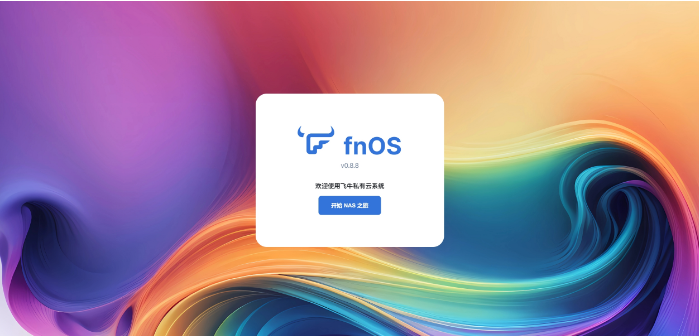
展开


 碧海连天2.1版地图下载-碧海连天2.1地图隐藏英雄密码
碧海连天2.1版地图下载-碧海连天2.1地图隐藏英雄密码 优校通免下载安装-优校通平台app1.0.23 安卓最新版
优校通免下载安装-优校通平台app1.0.23 安卓最新版 推影苹果版1.0.4 最新iPhone版
推影苹果版1.0.4 最新iPhone版 爆炸派对游戏下载-爆炸派对(Boom Party!)0.1.0 安卓版
爆炸派对游戏下载-爆炸派对(Boom Party!)0.1.0 安卓版 轨迹幻想九游版下载-轨迹幻想手游九游版3.0.0 安卓uc版
轨迹幻想九游版下载-轨迹幻想手游九游版3.0.0 安卓uc版 妮媌工具箱手机版下载-妮媌工具箱app301 安卓最新版
妮媌工具箱手机版下载-妮媌工具箱app301 安卓最新版 gif动画录制工具-Gif录制助手1.0 绿色版
gif动画录制工具-Gif录制助手1.0 绿色版 滚动的天空免费版下载-滚动的天空免费版3.3.5 最新版
滚动的天空免费版下载-滚动的天空免费版3.3.5 最新版 office2013卸载工具微软官方版
office2013卸载工具微软官方版 蜘蛛侠英雄多元宇宙游戏下载-蜘蛛侠英雄多元宇宙(Spider Hero Man: Multivers
蜘蛛侠英雄多元宇宙游戏下载-蜘蛛侠英雄多元宇宙(Spider Hero Man: Multivers 掌上新标准修改版1.5 最新免费版
掌上新标准修改版1.5 最新免费版 保健品进销存管理系统1.0 单机安装版
保健品进销存管理系统1.0 单机安装版 手机直尺下载-手机直尺app4.5.3 免费版
手机直尺下载-手机直尺app4.5.3 免费版 暗黑之怒H5安卓版1.0 最新版
暗黑之怒H5安卓版1.0 最新版 八荒旅途手机版下载-八荒旅途最新版2.0 安卓版
八荒旅途手机版下载-八荒旅途最新版2.0 安卓版 凤凰视频HD历史版本-凤凰视频hd安卓版5.0.1 手机版
凤凰视频HD历史版本-凤凰视频hd安卓版5.0.1 手机版 cad迷你画图免费账号密码2021下载-cad迷你画图会员共享破解版2020R11 绿色版
cad迷你画图免费账号密码2021下载-cad迷你画图会员共享破解版2020R11 绿色版 格拉默跑酷下载-格拉默跑酷(Grammer Run)1.2 安卓最新版
格拉默跑酷下载-格拉默跑酷(Grammer Run)1.2 安卓最新版 比亚迪秦pro超能版说明书-比亚迪秦pro超能版用户手册pdf电子版
比亚迪秦pro超能版说明书-比亚迪秦pro超能版用户手册pdf电子版 东华理工校园app-东华理工大学校园资讯APP(i动力)1.0.86 安卓最新版
东华理工校园app-东华理工大学校园资讯APP(i动力)1.0.86 安卓最新版